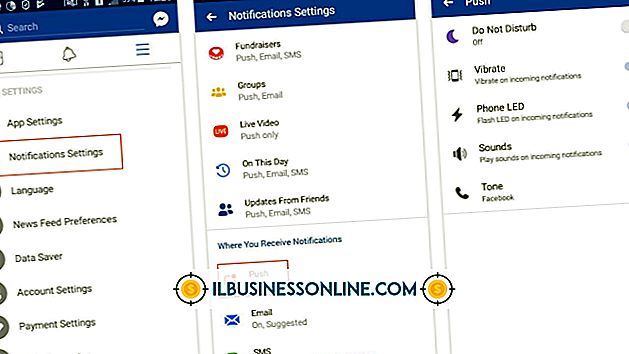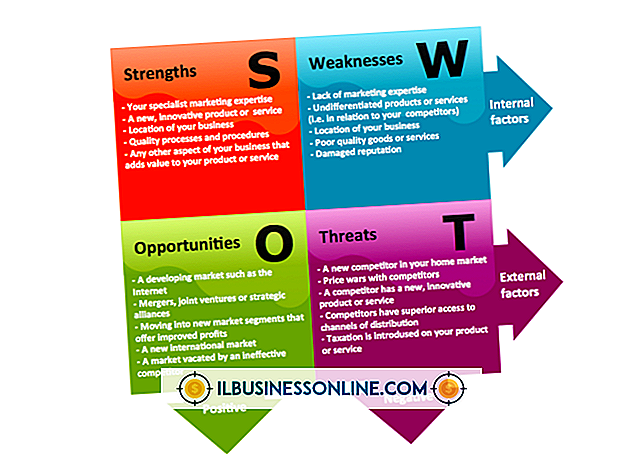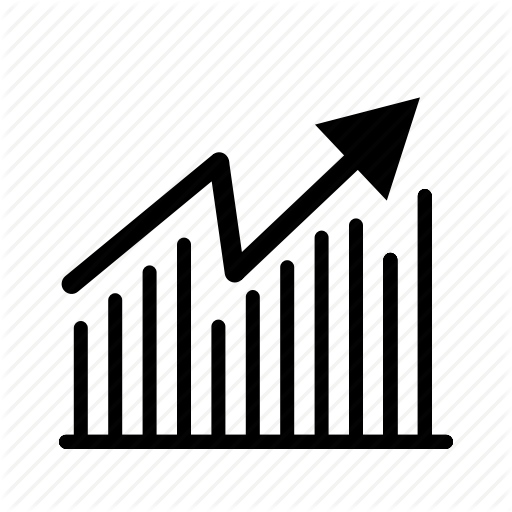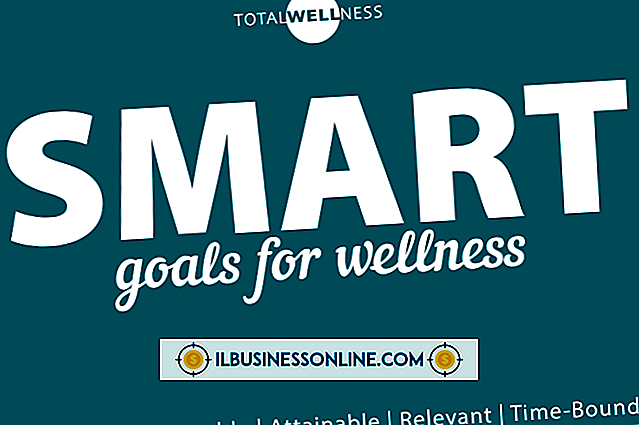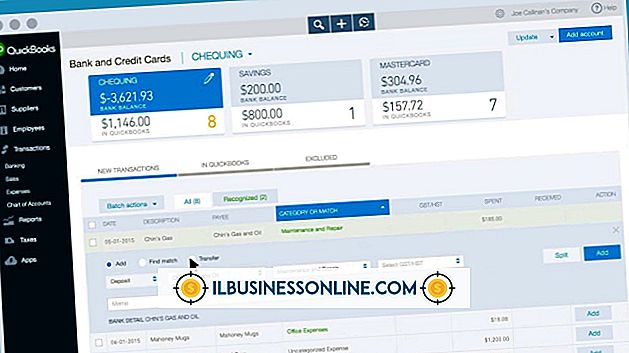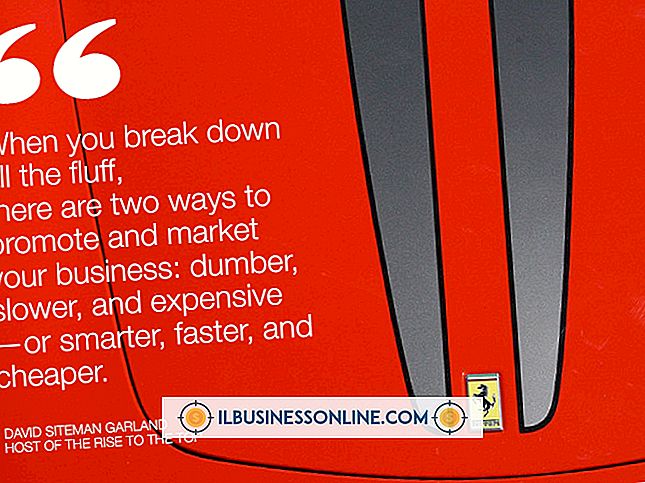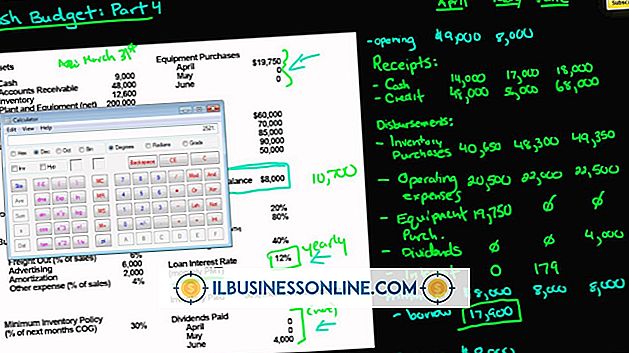Cara Mengekspor Keynote Dari Mac ke iPad

Jika Anda menggunakan Keynote pada Mac dan iPad untuk bisnis Anda, Anda dapat mentransfer file ke iPad dengan tiga cara berbeda. Jika Anda memiliki Wi-Fi atau akses nirkabel seluler di iPad, cara tercepat adalah dengan mengirim file sebagai lampiran email. Jika Anda tidak memiliki akses nirkabel, Anda dapat mengekspor file menggunakan iTunes. Metode ketiga adalah menggunakan iCloud, yang memiliki manfaat tambahan untuk membuat file Keynote Anda dan setiap perubahan menit terakhir yang dapat diakses ke komputer, iPad, dan perangkat seluler Apple lainnya secara bersamaan.
Mengekspor Dengan Email
1.
Luncurkan Mail atau klien email lain dan ketikkan alamat email yang dapat diakses dari iPad Anda. Masukkan judul subjek yang akan membuat email mudah diidentifikasi di iPad Anda, seperti "File utama."
2.
Klik ikon "Lampiran" dan navigasikan ke file Keynote Anda. Klik "Pilih File" dan kemudian klik "Kirim."
3.
Nyalakan iPad Anda saat Anda berada dalam jangkauan jaringan nirkabel yang dapat diakses. Ketuk ikon "Mail" dan tunggu pesan yang Anda kirim dimuat.
4.
Ketuk gambar file utama dalam email. Pratinjau file terbuka. Ketuk ikon "Impor" dan pilih "Buka di Keynote."
Mengekspor Dengan iTunes
1.
Hubungkan iPad ke komputer Mac Anda menggunakan kabel USB perangkat. Luncurkan iTunes jika tidak terbuka secara otomatis.
2.
Pilih iPad dari menu kiri iTunes dan klik tab "Aplikasi" di bagian atas jendela.
3.
Klik "Keynote" di halaman Aplikasi. Klik "Tambah" dan arahkan ke file Keynote yang ingin Anda ekspor. Klik "Buka."
4.
Ketuk ikon "Keynote" di iPad. Ketuk tombol "+" di Tampilan Presentasi dan pilih "iTunes." Pilih presentasi yang diimpor dari daftar.
Mengekspor Dengan iCloud
1.
Nyalakan iPad saat Anda berada dalam jangkauan jaringan nirkabel yang dapat diakses. Ketuk ikon "Pengaturan" dan pilih "iCloud." Masukkan ID Apple dan kata sandi Anda saat diminta. IPad menampilkan daftar layanan yang tersedia.
2.
Cari "Dokumen & Data" di dekat akhir layanan yang terdaftar dan pastikan sudah diaktifkan. Jika statusnya "Mati, " ketuk dan alihkan sakelar ke posisi "Aktif".
3.
Gulir ke bawah halaman layanan terdaftar dan ketuk "Keynote." Geser tombol "Use iCloud" ke posisi "On". "Tekan tombol" Home "lalu ketuk tombol" Sleep / Wake "untuk mengalihkan iPad ke mode tidur saat Anda mengekspor file dari Mac Anda.
4.
Buka jendela browser Web baru di Mac Anda dan navigasikan ke iCloud.com. Klik tombol "Masuk".
5.
Masukkan alamat email dan kata sandi Apple ID Anda. Jika Anda belum masuk dari Mac sebelumnya, Anda akan diminta untuk memilih bahasa dan zona waktu Anda. Klik tombol "Selesai".
6.
Klik ikon "iWork" dan kemudian klik tab "Keynote" di bagian atas halaman. Klik ikon "Pengaturan" di sudut kanan atas halaman. Klik "Unggah Dokumen" dan pilih file Keynote di kotak dialog. Bilah progres akan menunjukkan status pengunggahan kepada Anda.
7.
Klik tombol "Beranda", lalu buka Keynote dengan mengetuk ikonnya. Pilih file untuk membukanya.
Tip
- Pastikan Anda memiliki cukup penyimpanan di iCloud dengan mengetuk "Storage & Backup" di bagian bawah halaman Pengaturan iCloud. Penyimpanan yang tersedia tercantum di bawah Total Storage. Anda dapat menghapus item yang tidak dibutuhkan dari iCloud atau membeli ruang tambahan 10GB untuk biaya tahunan nominal dari menu iCloud.
Peringatan
- Jika Anda menghapus file di iCloud, itu tidak akan lagi tersedia di perangkat seluler atau dari halaman Web iCloud di Mac Anda.
- Meskipun file di iCloud dapat diakses secara otomatis dari iPad atau iPhone Anda, ingatlah Anda harus mengunduhnya dari situs web iCloud untuk mengakses file yang diubah pada Mac Anda.